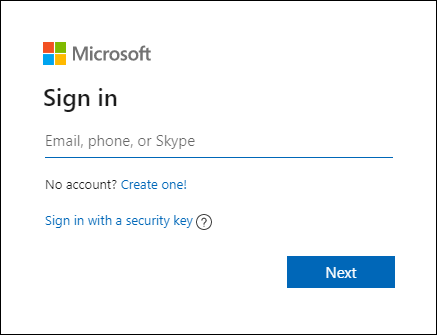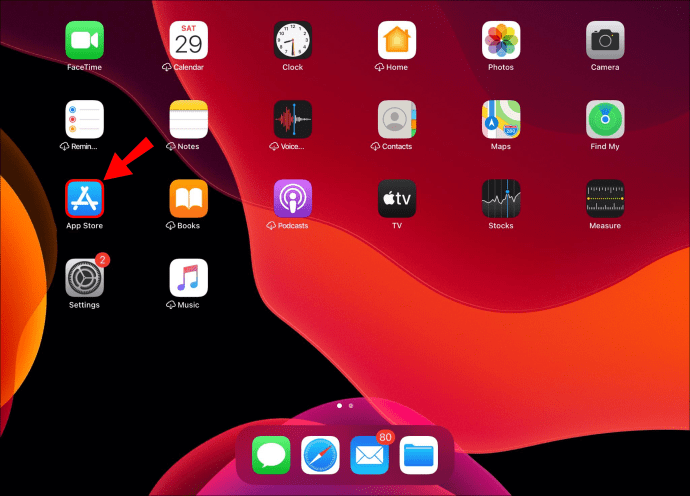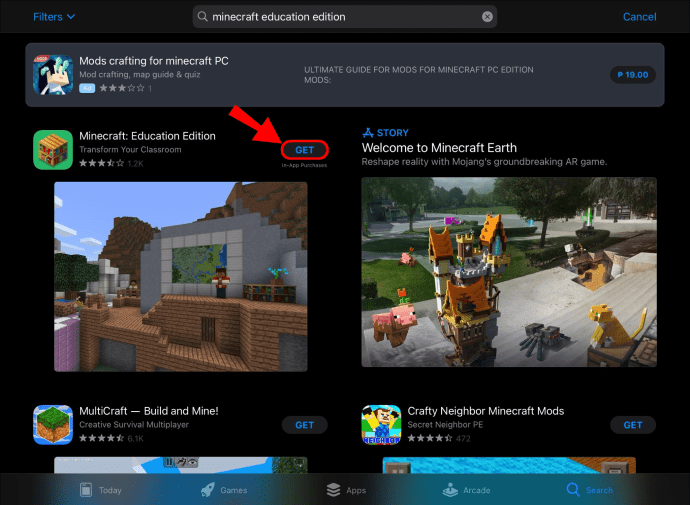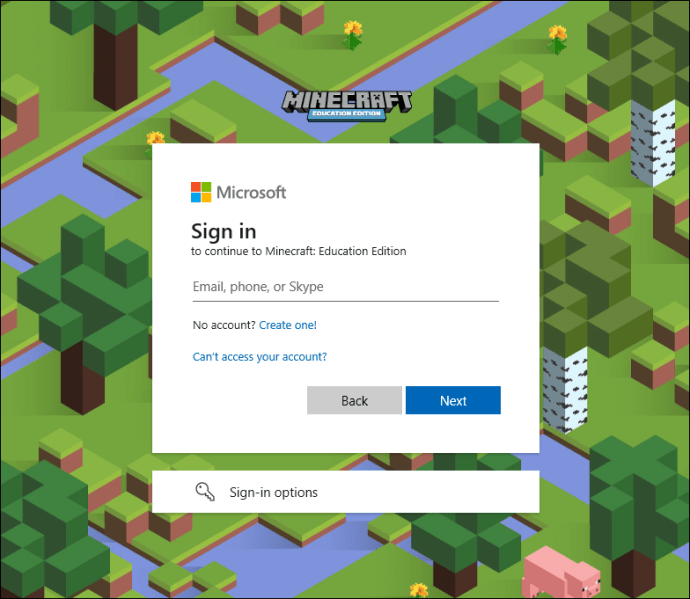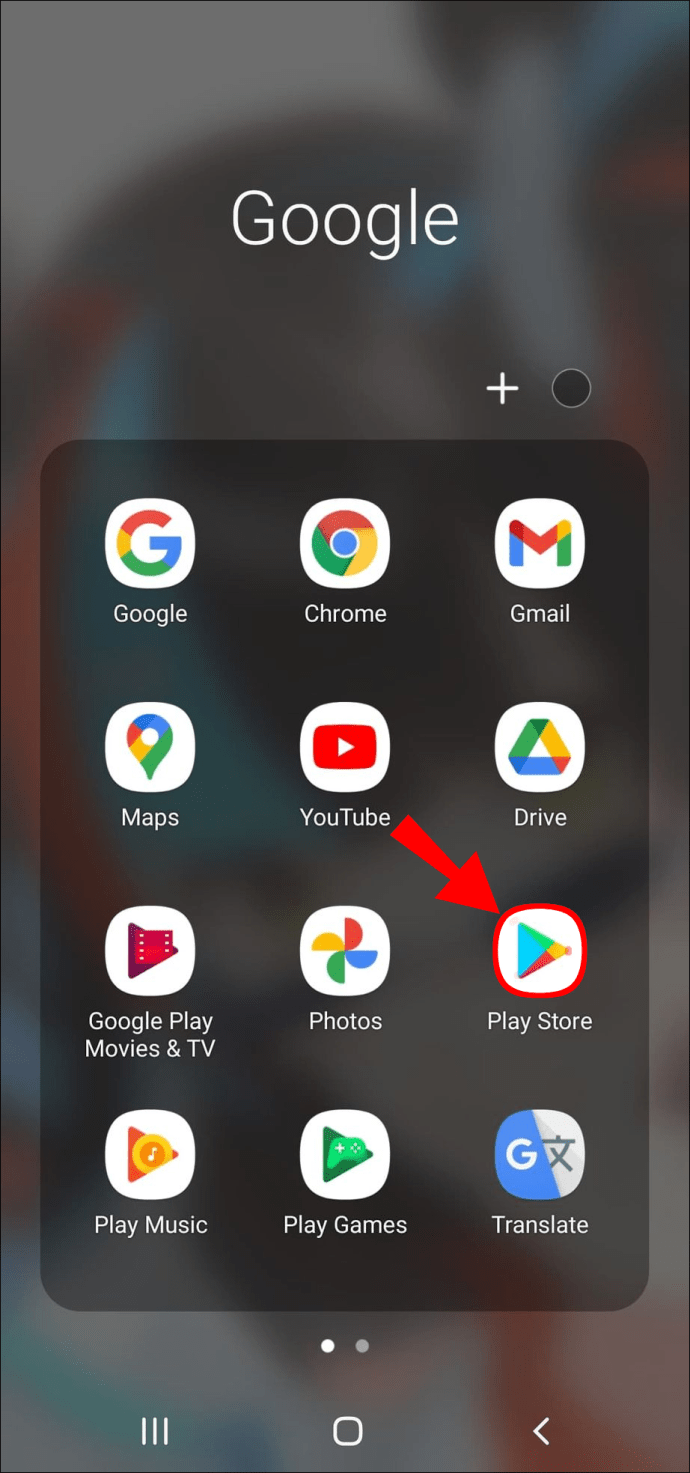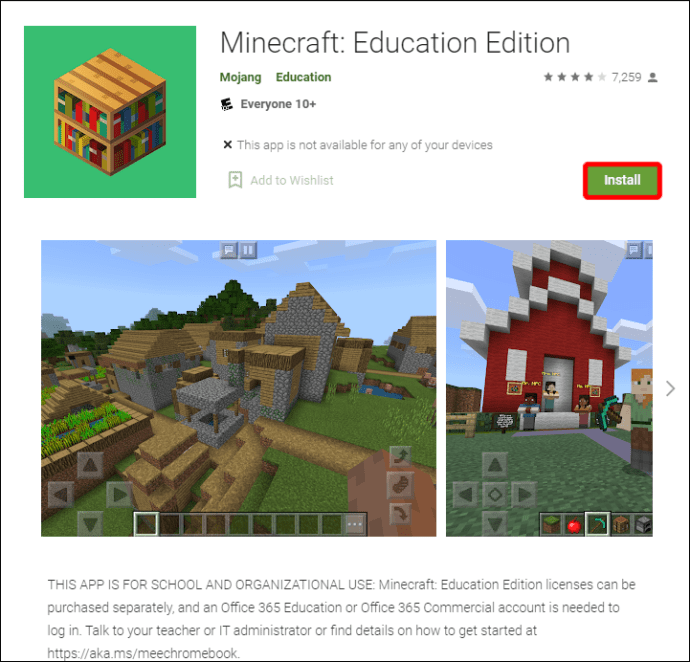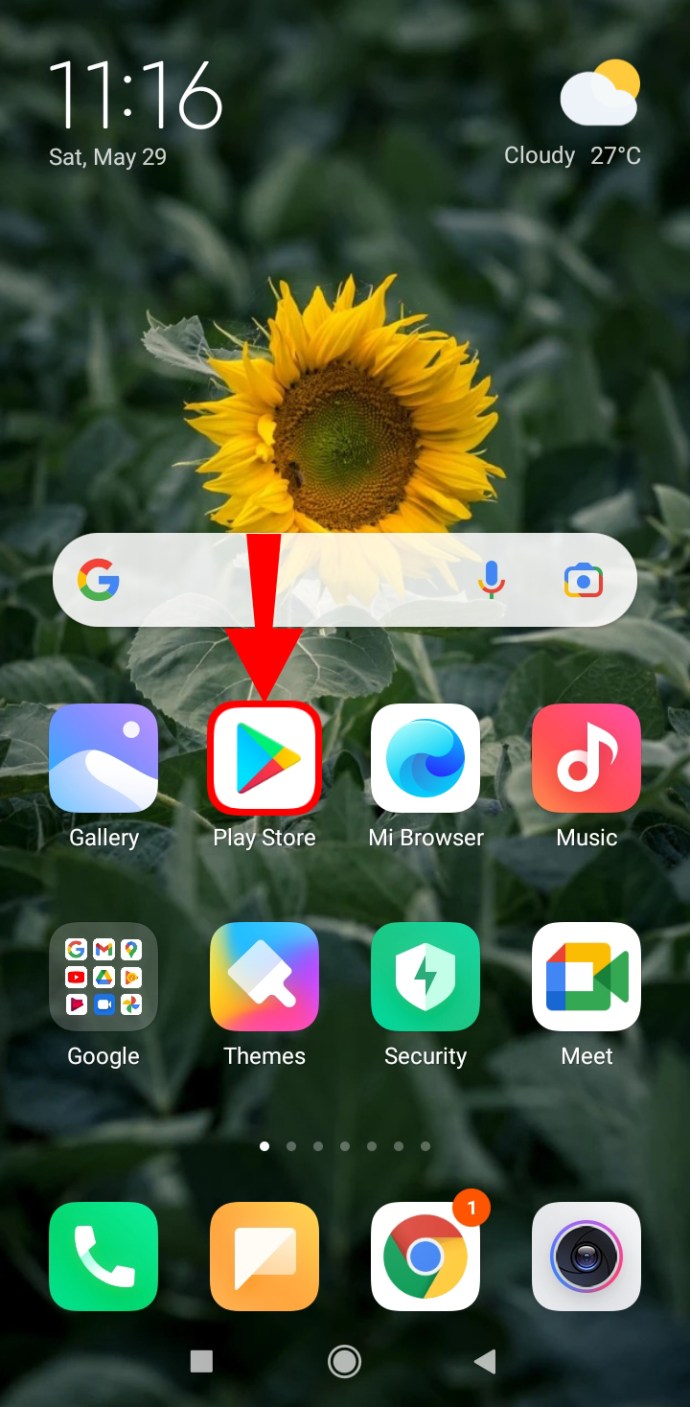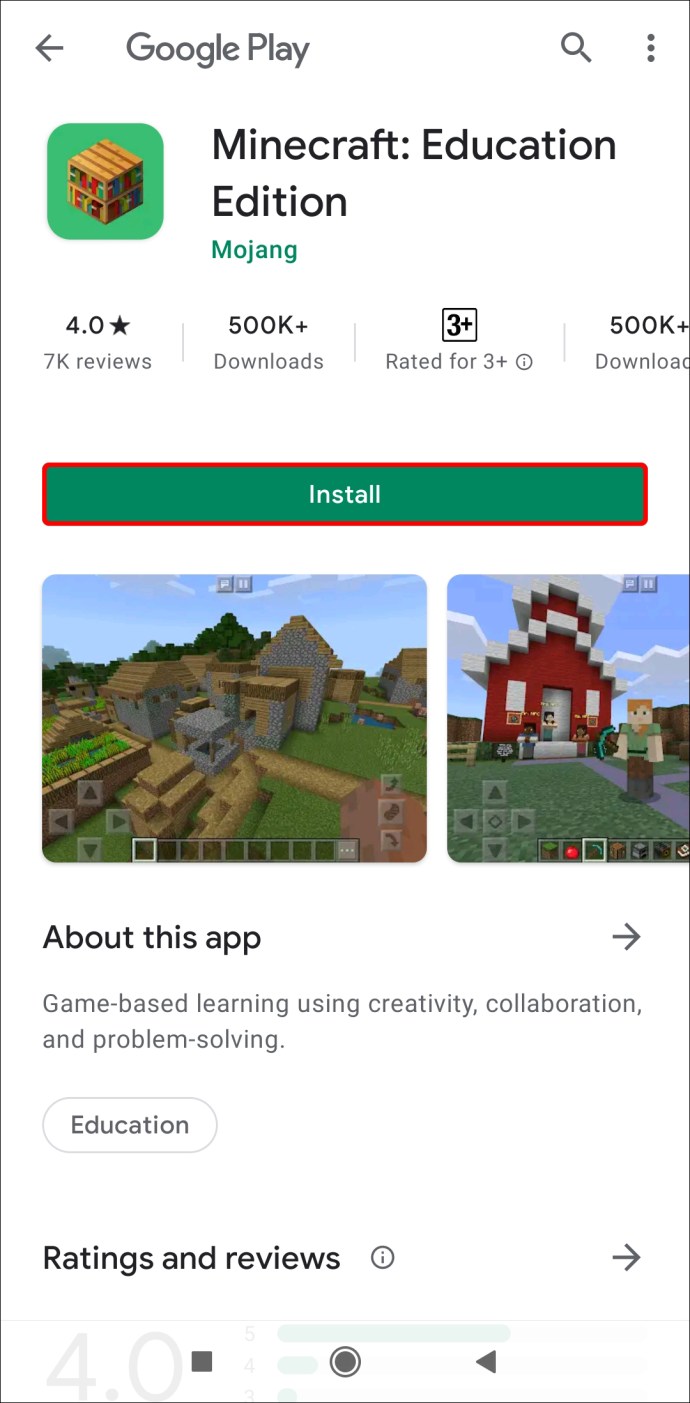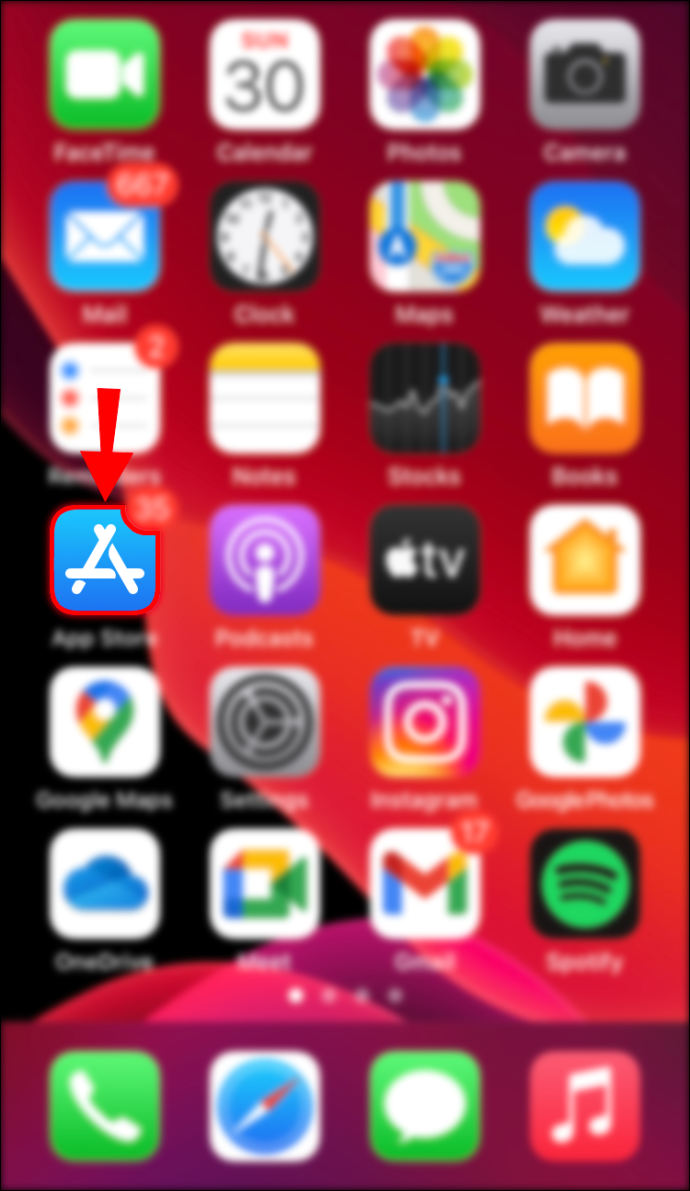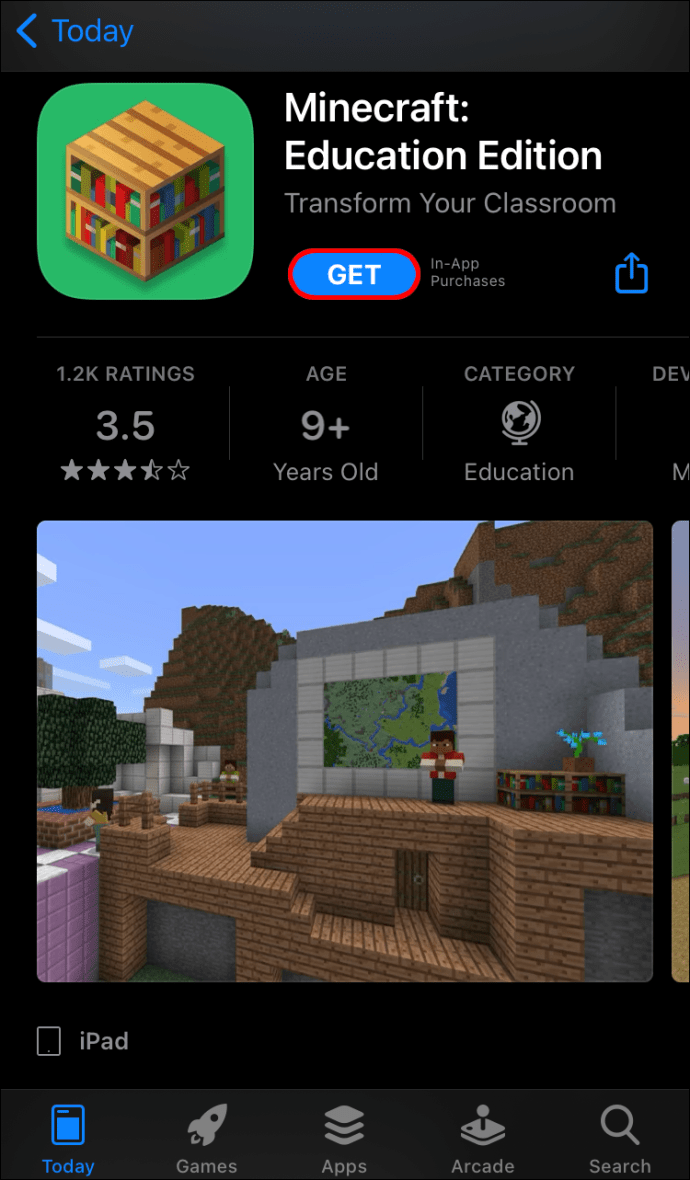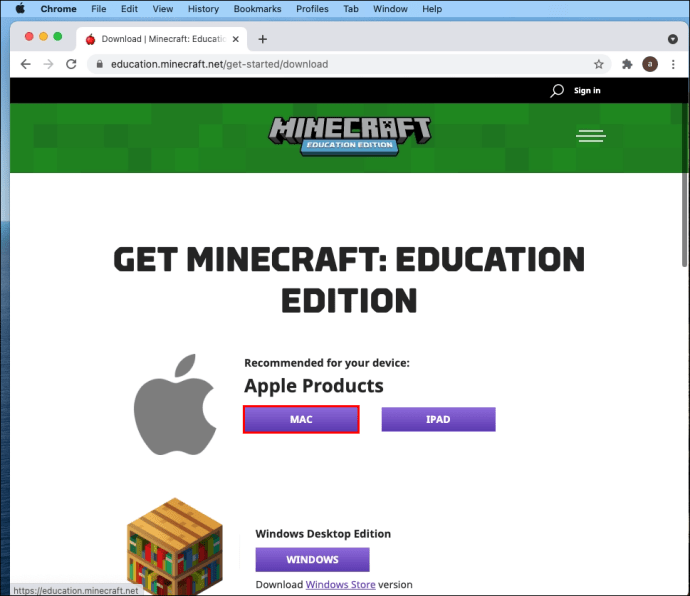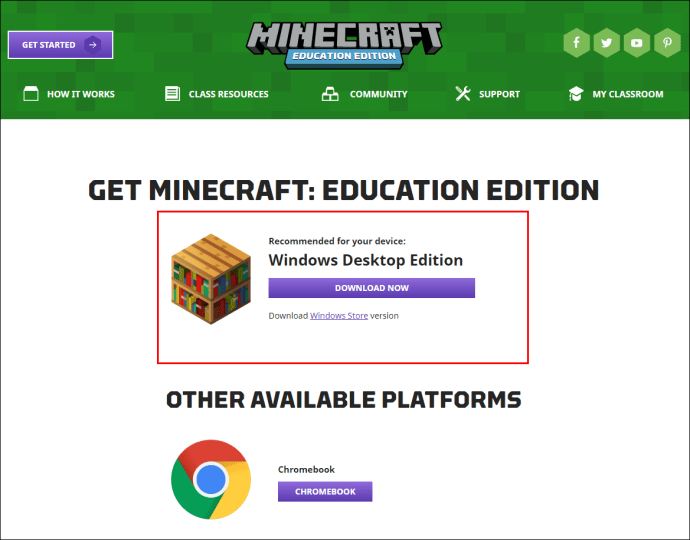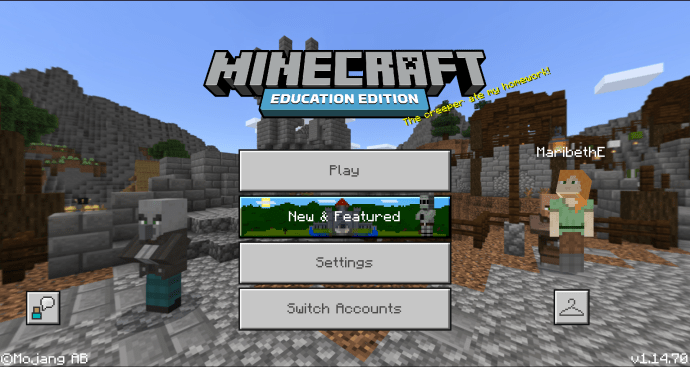Minecraft เป็นเกมที่รักของนักเล่นเกมทุกวัย แต่คุณรู้หรือไม่ว่ามีเวอร์ชันพิเศษสำหรับนักเรียนและครู Minecraft: Education Edition ถูกใช้ใน 115 ประเทศเพื่อช่วยให้นักเรียนสนุกสนานและเรียนรู้ไปพร้อม ๆ กัน ส่งเสริมความคิดสร้างสรรค์และการทำงานร่วมกันผ่านการเล่นเกม

หากคุณต้องการเรียนรู้วิธีรับ Minecraft: Education Edition คุณมาถูกที่แล้ว วิธีการรับมันสำหรับทุกแพลตฟอร์มมีอยู่ที่นี่ นอกจากนี้เรายังจะตอบคำถามที่คุณอาจมี
วิธีรับ Minecraft: Education Edition
แม้ว่าคุณจะสามารถทดลองใช้ Minecraft: Education Edition ได้ฟรี แต่คุณจะได้รับข้อมูลเข้าสู่ระบบเพียง 25 รายการสำหรับครูและ 10 รายการสำหรับนักเรียน คุณต้องซื้อการสมัครรับข้อมูลเพื่อให้ข้อ จำกัด เหล่านี้หลุดออกไป นอกจากนี้ คุณจำเป็นต้องมีบัญชีการศึกษาของ Office 365 ด้วย
เมื่อคุณมีบัญชี Office 365 Education แล้ว คุณต้องซื้อใบอนุญาตใน Microsoft Store of Education จาก Authorized Education Partners หรือผู้ค้าปลีก หลังจากที่คุณได้รับใบอนุญาตแล้ว คุณสามารถเริ่มมอบหมายใบอนุญาตให้กับอุปกรณ์ที่รองรับ เช่น iPad และคอมพิวเตอร์
iPad
บน iPad คุณสามารถดาวน์โหลดแอปได้ฟรีจาก Apple App Store แม้ว่าทุกคนสามารถดาวน์โหลดแอปได้ แต่ก็ไร้ประโยชน์หากไม่มีบัญชีการศึกษาของ Office 365
นี่คือขั้นตอนในการรับ Minecraft: Education Edition บน iPad:
- รับบัญชีการศึกษาของ Office 365
- ลงชื่อเข้าใช้ Microsoft Store for Education ด้วยบัญชี
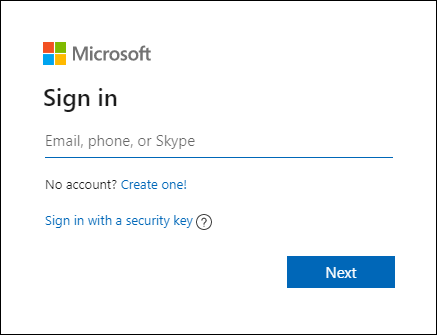
- ไปที่หน้าผลิตภัณฑ์ Minecraft: Education Edition ที่นี่

- เลือกจำนวนการสมัครที่คุณต้องการ
- เลือก “ซื้อ”
- ผ่านหน้าผลิตภัณฑ์ Store for Education คุณสามารถมอบหมายการสมัครรับข้อมูลอีเมลการศึกษาของนักเรียนคนใดก็ได้
- เปิด Apple App Store บน iPad เป้าหมาย
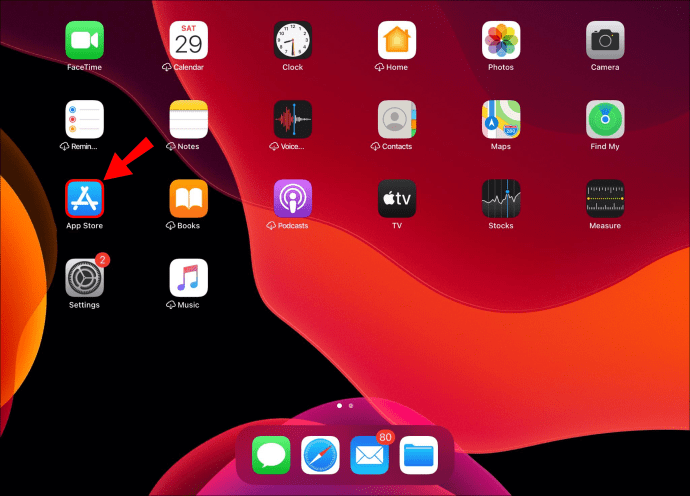
- ค้นหาและติดตั้ง Minecraft: Educational Edition
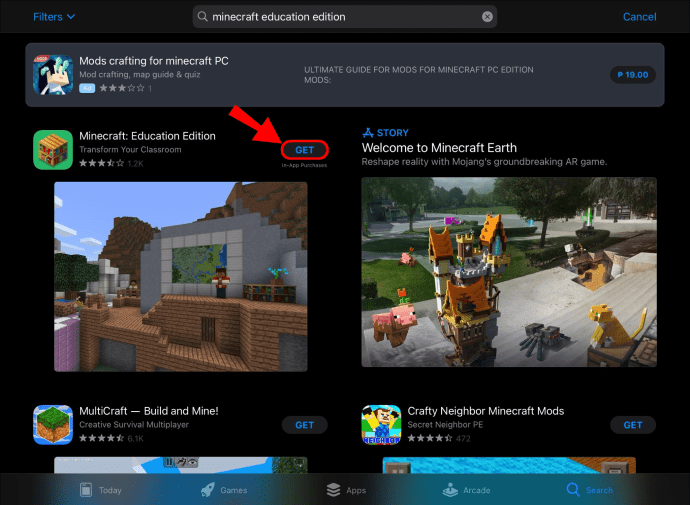
- ลงชื่อเข้าใช้ด้วยอีเมลและรหัสผ่านการศึกษาของนักเรียน
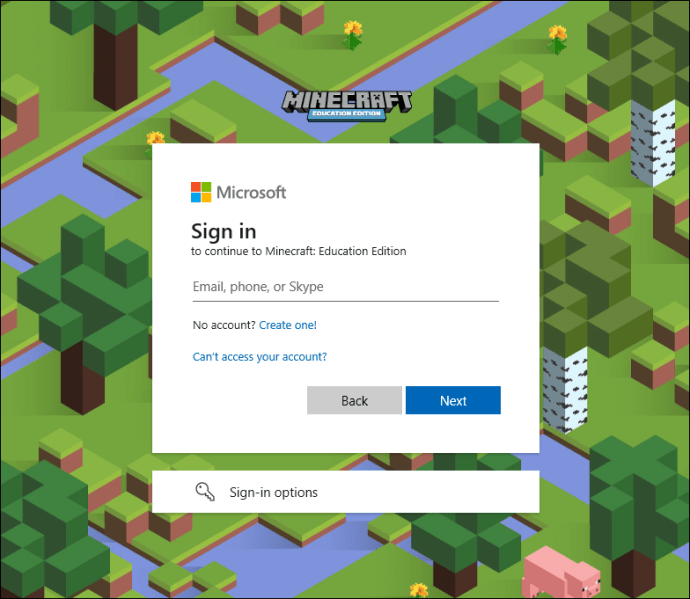
- ตอนนี้เจ้าของ iPad สามารถเริ่มเล่นได้แล้ว
บน iPad จะไม่สามารถเข้าถึงคุณสมบัติการเชื่อมต่อรหัสและโหมดห้องเรียนได้ เช่นเดียวกับแพลตฟอร์มมือถือทั้งหมด คุณเล่น Minecraft: Education Edition ด้วยการควบคุมหน้าจอสัมผัสบน iPad
ยาเม็ด
แท็บเล็ตยังสามารถเล่น Minecraft: Education Edition ได้อีกด้วย หากโรงเรียนของคุณออกแท็บเล็ต Android หรือคุณเพียงต้องการให้บุตรหลานใช้งาน ส่วนนี้เหมาะสำหรับคุณ ขั้นตอนอาจยุ่งยาก แต่เราพร้อมช่วยเหลือคุณ
นี่คือขั้นตอนสำหรับแท็บเล็ต:
- รับบัญชีการศึกษาของ Office 365
- ลงชื่อเข้าใช้ Microsoft Store for Education ด้วยบัญชี
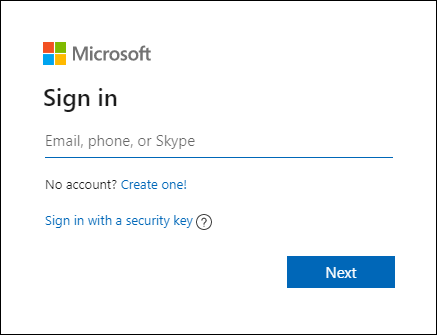
- ไปที่หน้าผลิตภัณฑ์ Minecraft: Education Edition ที่นี่

- เลือกจำนวนการสมัครที่คุณต้องการ
- เลือก “ซื้อ”
- ผ่านหน้าผลิตภัณฑ์ Store for Education คุณสามารถมอบหมายการสมัครรับข้อมูลอีเมลการศึกษาของนักเรียนคนใดก็ได้
- เปิด Google Play Store บน iPad เป้าหมาย
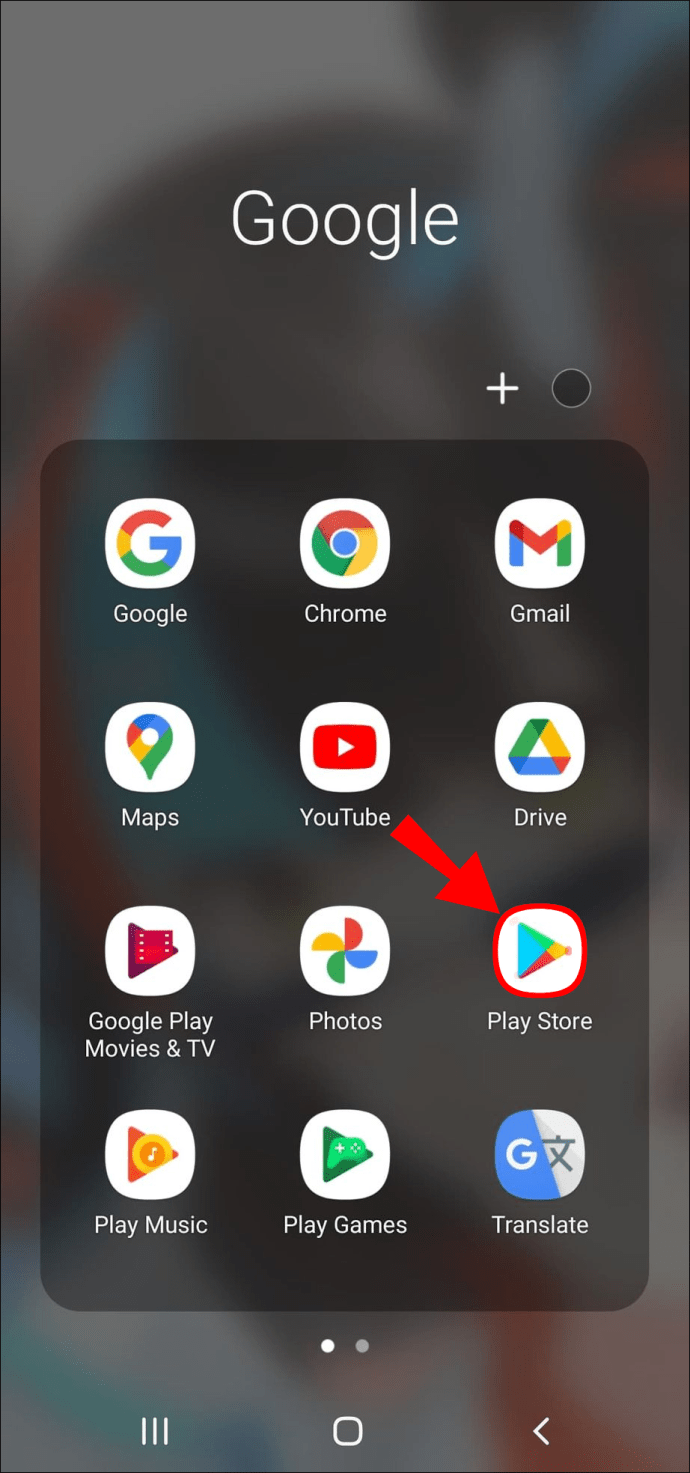
- ติดตั้ง Minecraft: Education Edition บนแท็บเล็ต
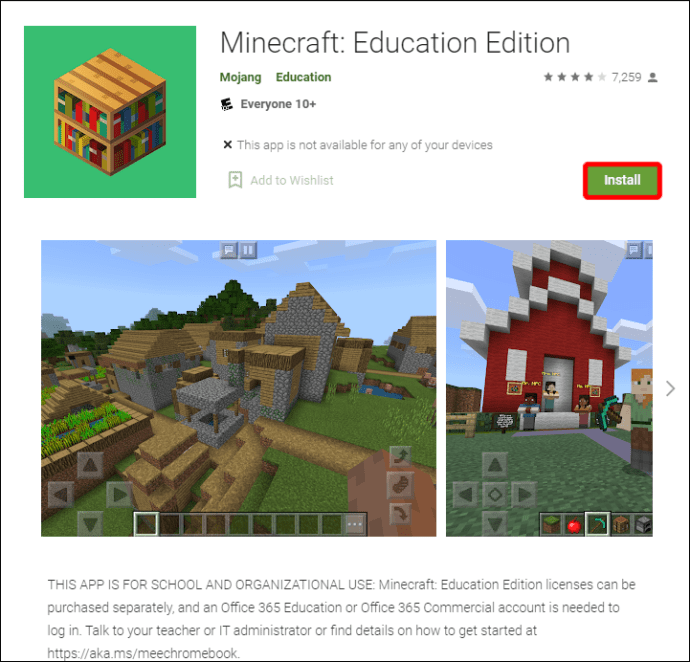
- ลงชื่อเข้าใช้ด้วยอีเมลและรหัสผ่านการศึกษาของนักเรียน
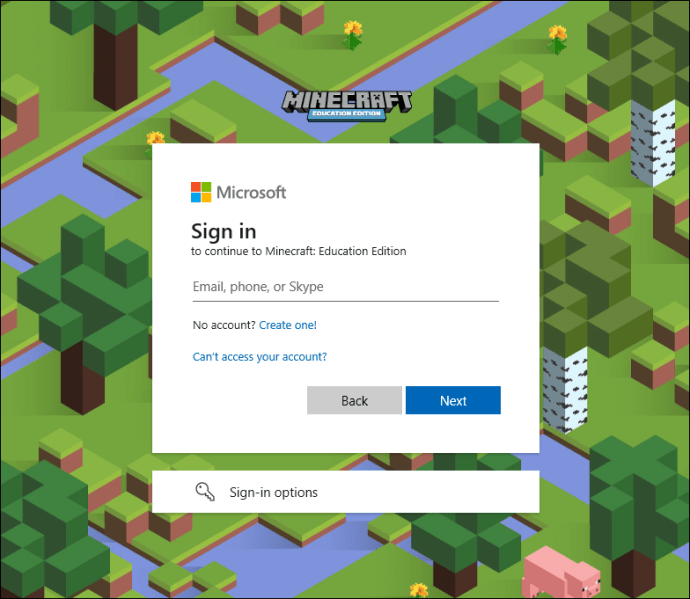
- ตอนนี้เจ้าของแท็บเล็ตสามารถเริ่มเล่นได้แล้ว
แท็บเล็ต Android มักจะถูกกว่า แต่ก็ยังเล่นเกมได้ดี เช่นเดียวกับบน iPad คุณสามารถถือแท็บเล็ตทั้งสองมือและใช้การควบคุมหน้าจอสัมผัส
Android
สำหรับโทรศัพท์ Android กระบวนการจะเหมือนกับด้านบน อย่างไรก็ตาม เนื่องจากโทรศัพท์มีขนาดเล็กกว่าแท็บเล็ต จึงไม่ใช่ถ้วยชาของทุกคน ไม่ว่าคุณจะต้องการให้นักเรียนเล่น Minecraft: Education Edition บนโทรศัพท์ส่วนตัวหรือไม่ขึ้นอยู่กับคุณ
- รับบัญชีการศึกษาของ Office 365
- ลงชื่อเข้าใช้ Microsoft Store for Education ด้วยบัญชี
- ไปที่หน้าผลิตภัณฑ์ Minecraft: Education Edition ที่นี่

- เลือกจำนวนการสมัครที่คุณต้องการ
- เลือก “ซื้อ”
- ผ่านหน้าผลิตภัณฑ์ Store for Education คุณสามารถมอบหมายการสมัครรับข้อมูลอีเมลการศึกษาของนักเรียนคนใดก็ได้
- เปิด Google Play Store บน iPad เป้าหมาย
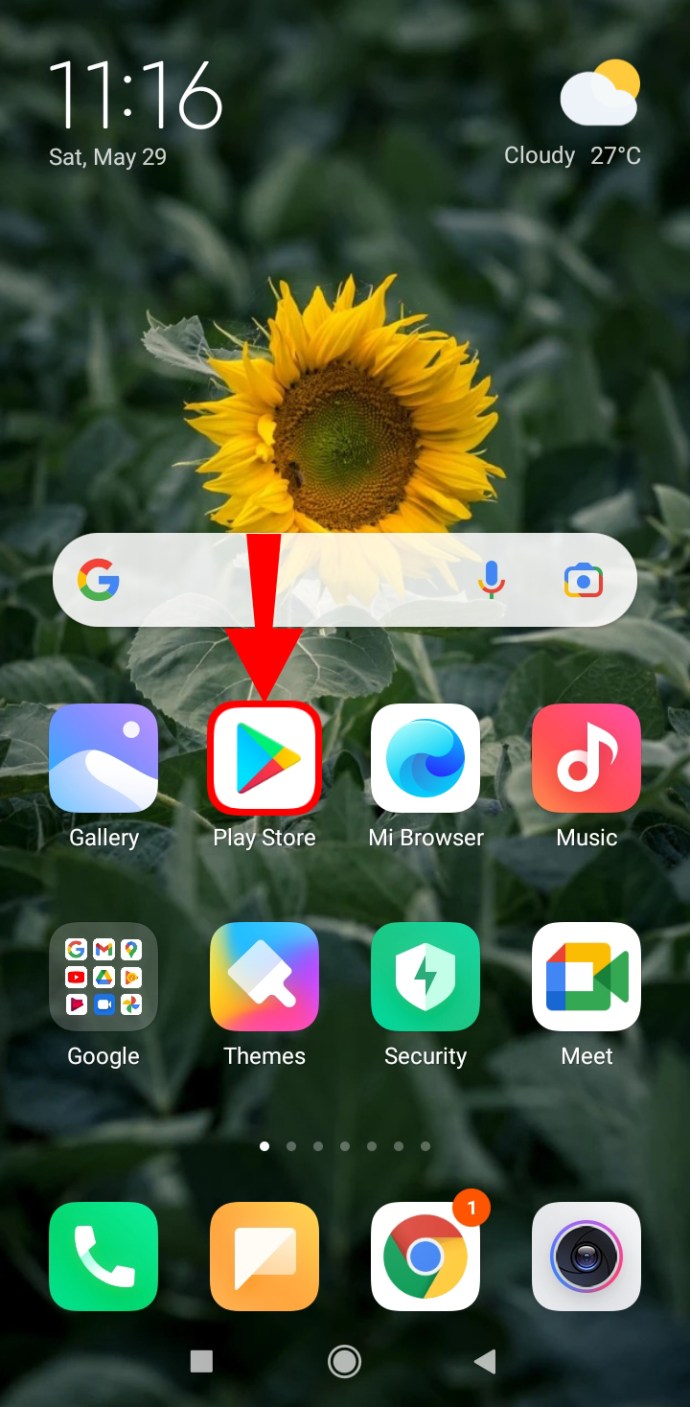
- ติดตั้ง Minecraft: Education Edition บน Android
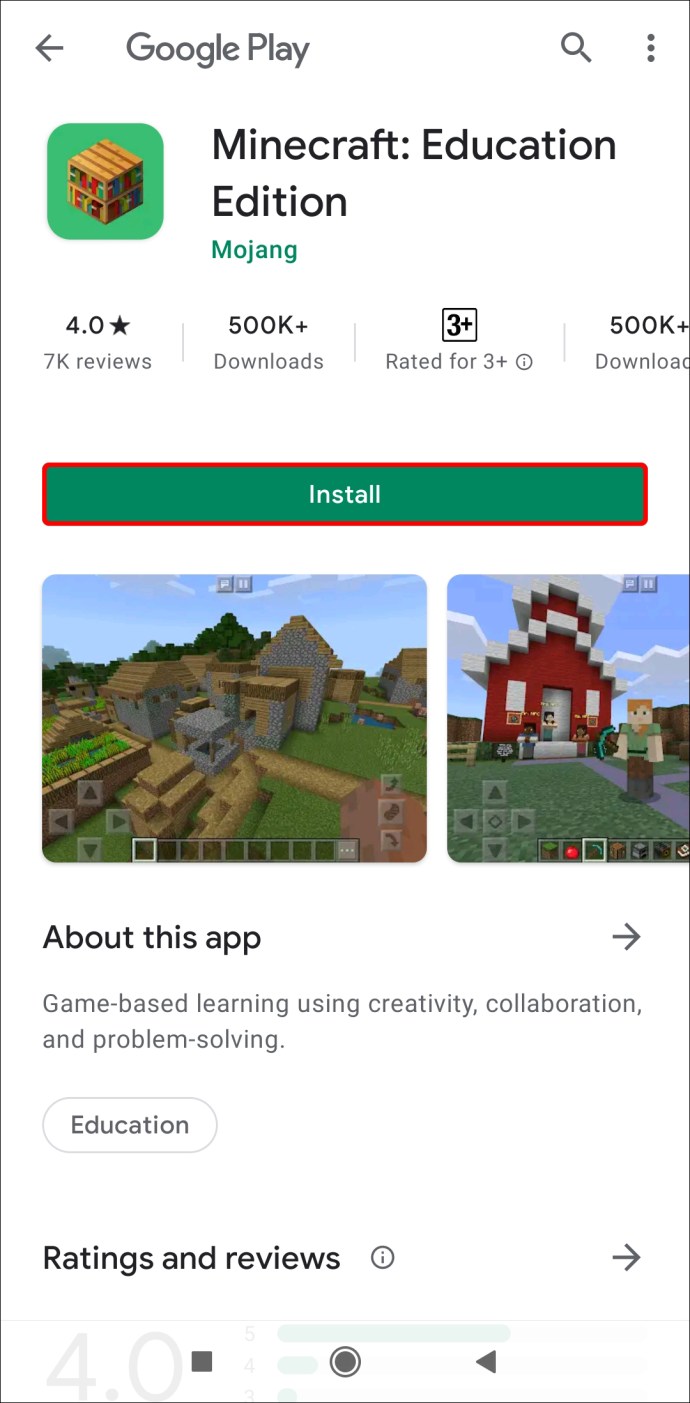
- ลงชื่อเข้าใช้ด้วยอีเมลและรหัสผ่านการศึกษาของนักเรียน
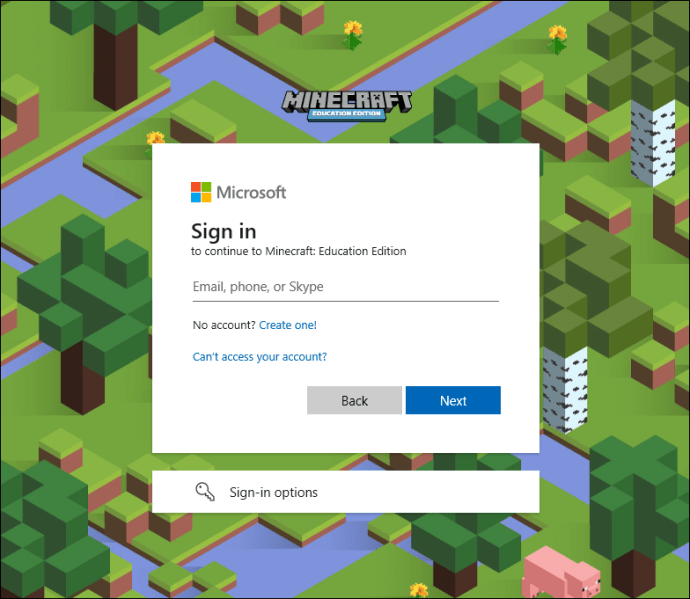
- ตอนนี้โทรศัพท์ของแท็บเล็ตสามารถเริ่มเล่นได้
หรือคุณสามารถรับแอพจากแหล่งอื่นและติดตั้งบนอุปกรณ์ Android ของคุณ สิ่งนี้ใช้ได้กับแท็บเล็ตด้วย ข้อกำหนดเบื้องต้นประการหนึ่งคือ คุณต้องอนุญาตให้อุปกรณ์ Android ของคุณติดตั้งแอปจากแหล่งบุคคลที่สามหรือด้วยตนเอง
คุณสามารถดาวน์โหลด APK สำหรับ Minecraft: Education Edition ได้โดยไม่ต้องเปิดใช้ฟีเจอร์นี้ แต่ไม่ต้องติดตั้ง
iPhone
iPhone ยังสามารถให้นักเรียนสนุกกับการเรียนผ่าน Minecraft: Education Edition ได้อีกด้วย ขั้นตอนคล้ายกับการติดตั้ง iPad
- รับบัญชีการศึกษาของ Office 365
- ลงชื่อเข้าใช้ Microsoft Store for Education ด้วยบัญชี
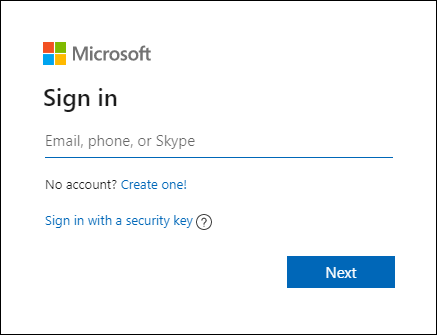
- ไปที่หน้าผลิตภัณฑ์ Minecraft: Education Edition ที่นี่
- เลือกจำนวนการสมัครที่คุณต้องการ
- เลือก “ซื้อ”
- ผ่านหน้าผลิตภัณฑ์ Store for Education คุณสามารถมอบหมายการสมัครรับข้อมูลอีเมลการศึกษาของนักเรียนคนใดก็ได้
- เปิด Apple App Store บน iPhone เป้าหมาย
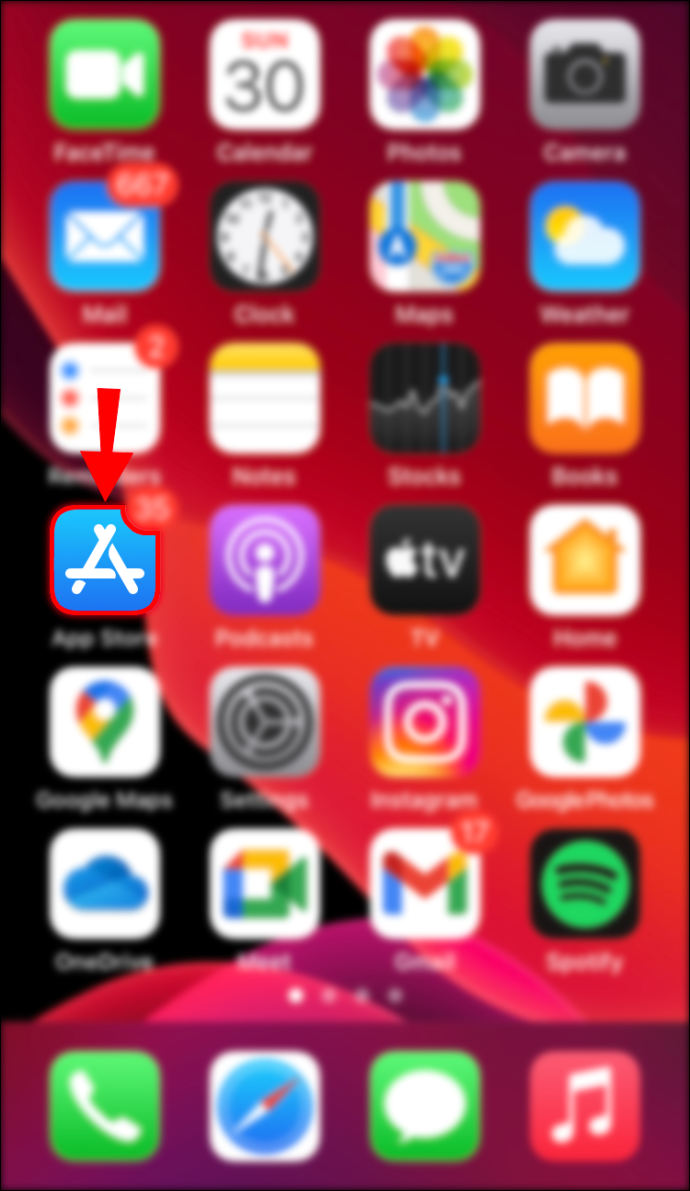
- ค้นหาและติดตั้ง Minecraft: Educational Edition
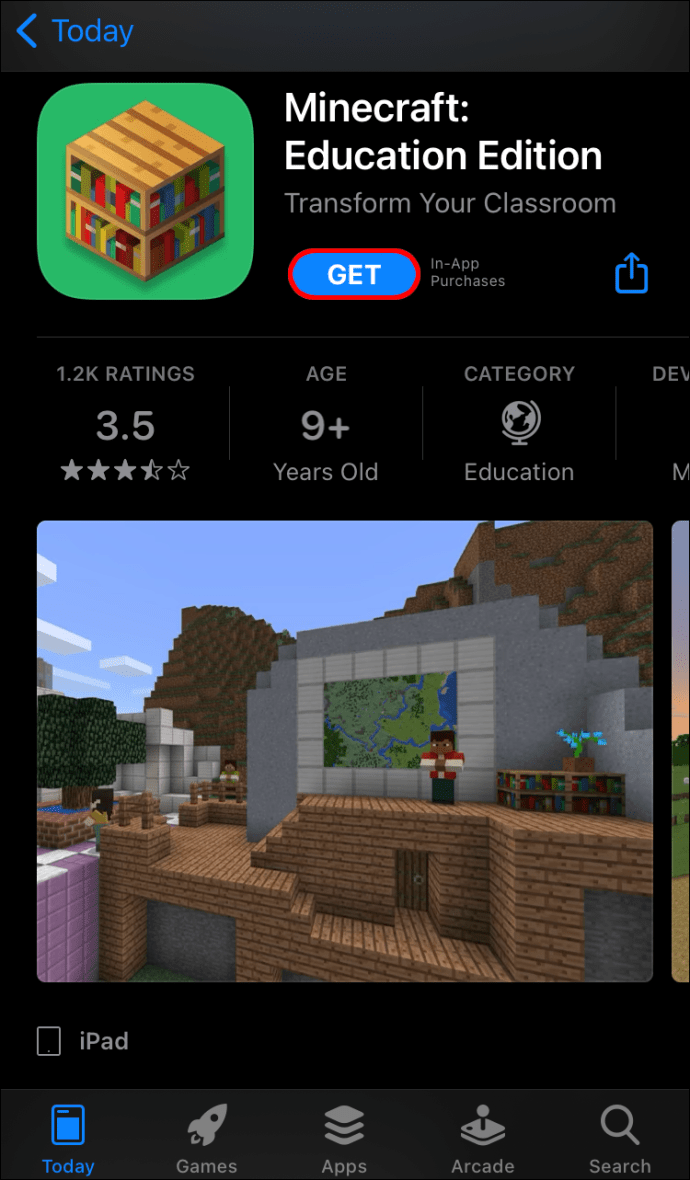
- ลงชื่อเข้าใช้ด้วยอีเมลและรหัสผ่านการศึกษาของนักเรียน
- ตอนนี้เจ้าของ iPhone สามารถเริ่มเล่นได้แล้ว
ลินุกซ์
น่าเสียดาย แม้ว่าคุณจะสามารถเล่น Minecraft บน Linux ได้ แต่ Education Edition นั้นไม่พร้อมใช้งานสำหรับคอมพิวเตอร์ Linux ตามโพสต์นี้ในปี 2020 Microsoft ไม่อนุญาตให้มีการสนับสนุนเกมการศึกษาบน Linux แม้แต่การใช้ WineHQ ซอฟต์แวร์สำหรับการรันโปรแกรม Windows บน Linux ก็ใช้งานไม่ได้
Mac
Mac เป็นหนึ่งในสองแพลตฟอร์มเดสก์ท็อปที่ได้รับความนิยมสูงสุดสำหรับเล่น Minecraft บนแพลตฟอร์มอื่น ๆ แน่นอนคือ Windows ด้วยเหตุนี้ Minecraft: Education Edition จึงพร้อมให้ติดตั้งและเล่นบน Mac ของคุณ
นี่คือวิธีที่คุณติดตั้งเกมบน Mac:
- รับบัญชีการศึกษาของ Office 365
- ลงชื่อเข้าใช้ Microsoft Store for Education ด้วยบัญชี
- ไปที่หน้าผลิตภัณฑ์ Minecraft: Education Edition ที่นี่

- เลือกจำนวนการสมัครที่คุณต้องการ
- เลือก “ซื้อ”
- ผ่านหน้าผลิตภัณฑ์ Store for Education คุณสามารถมอบหมายการสมัครรับข้อมูลอีเมลการศึกษาของนักเรียนคนใดก็ได้
- ดาวน์โหลดเกมจากเว็บไซต์อย่างเป็นทางการ
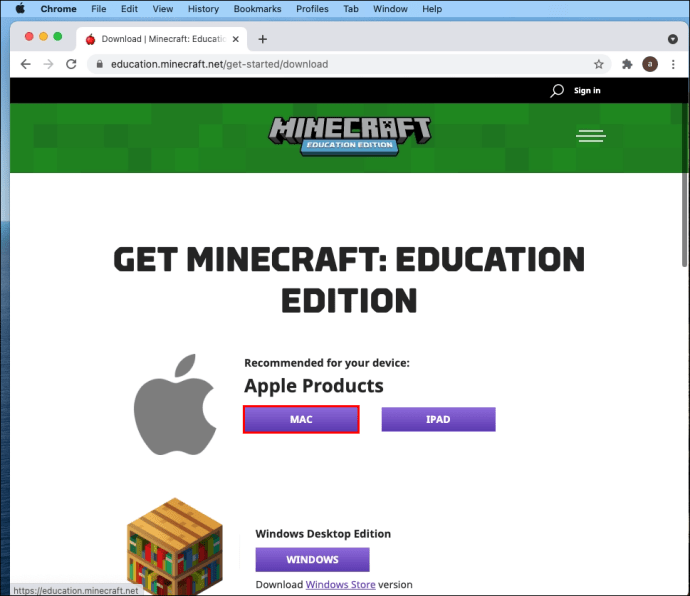
- ติดตั้งเกมแล้วเปิดใช้งาน
- ทุกคนสามารถเข้าสู่ระบบด้วยรายละเอียดของพวกเขา

- เริ่มเล่นและเรียนรู้
ตราบใดที่คุณมีบัญชีการศึกษาและใบอนุญาต คุณก็สามารถเริ่มเล่นเกมได้
เมื่อคุณเพิ่งติดตั้งเกม คุณอาจต้องค้นหาด้วยตัวค้นหาของคุณ ควรปรากฏในรายการแอปพลิเคชันของคุณ คุณสามารถค้นหาได้โดยเลื่อนลง
MacBooks ของโรงเรียนมักเป็นเครื่องเปล่า แต่คุณควรสร้างทางลัดเพื่อให้เข้าถึงได้ง่ายขึ้น
Windows
ตอนนี้เรามาถึงแพลตฟอร์มคอมพิวเตอร์ยอดนิยมอย่าง Windows แล้ว เช่นเดียวกับบน Mac เกมพร้อมให้เล่นตราบใดที่คุณมีบัญชีการศึกษาและการสมัครรับข้อมูล
นี่คือขั้นตอนสำหรับ Windows:
- รับบัญชีการศึกษาของ Office 365
- ลงชื่อเข้าใช้ Microsoft Store for Education ด้วยบัญชี
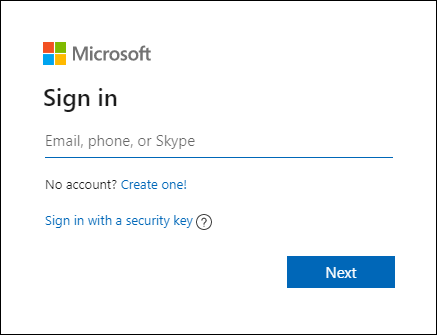
- ไปที่หน้าผลิตภัณฑ์ Minecraft: Education Edition ที่นี่

- เลือกจำนวนการสมัครที่คุณต้องการ
- เลือก “ซื้อ”
- ผ่านหน้าผลิตภัณฑ์ Store for Education คุณสามารถมอบหมายการสมัครรับข้อมูลอีเมลการศึกษาของนักเรียนคนใดก็ได้
- ดาวน์โหลดเกมจากเว็บไซต์อย่างเป็นทางการ
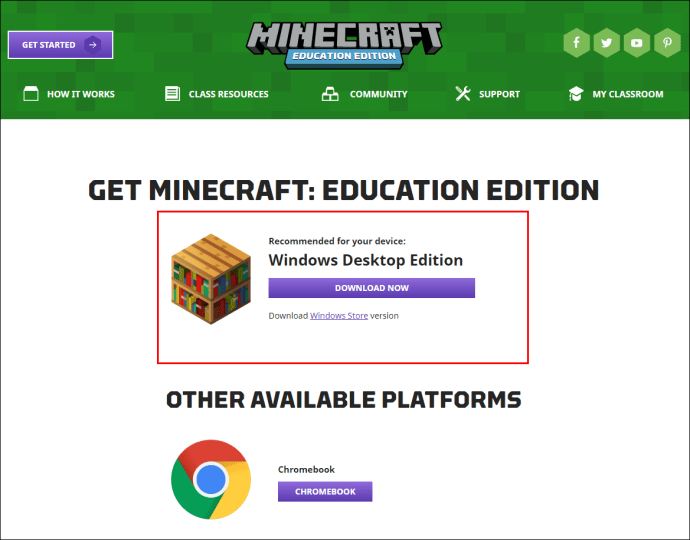
- ติดตั้งเกมแล้วเปิดใช้งาน
- ทุกคนสามารถเข้าสู่ระบบด้วยรายละเอียดของพวกเขา
- เริ่มเล่นและเรียนรู้
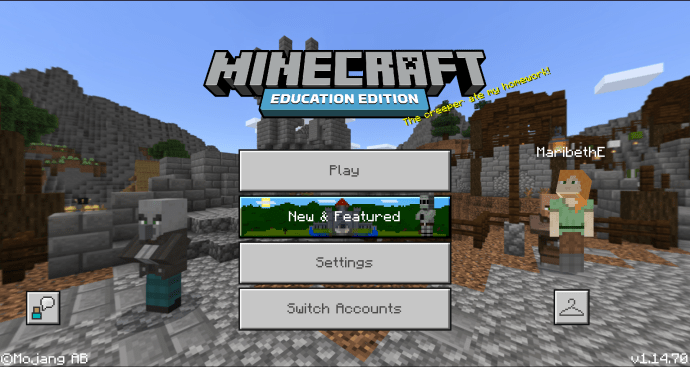
หากคุณเป็นครู คุณสามารถเริ่มเล่นกับนักเรียนของคุณได้ ในคอมพิวเตอร์ คุณสามารถเข้าถึงคุณลักษณะทั้งหมดได้ เช่น โหมดห้องเรียน และการเชื่อมต่อรหัส รุ่นมือถือมีคุณสมบัติน้อยกว่าเนื่องจากข้อจำกัด
สามารถติดตั้ง Code Connection และ Classroom Mode ได้จากเว็บไซต์ทางการ โปรแกรมติดตั้งจะทำทุกอย่างให้คุณ
คุณสามารถใช้ Minecraft: Education Edition ได้อย่างไร?
คุณสามารถใช้ Minecraft: Education Edition เป็นห้องเรียนเสมือนได้ แทนที่จะขอให้นักเรียนเขียนบนกระดานดำ พวกเขาสามารถดำเนินการต่างๆ ในเกมได้ คุณสามารถใช้หลักสูตร parkour เพื่อสอนสิ่งต่าง ๆ หรือแม้แต่ตอบคำถามคณิตศาสตร์บนป้าย
โลกที่คุณอยู่นั้นกว้างใหญ่ ดังนั้นจึงมีพื้นที่มากมายสำหรับสร้างสิ่งของที่เกี่ยวข้องกับบทเรียน Minecraft ยังมีโลกการศึกษาที่สร้างไว้ล่วงหน้าสำหรับการซื้อ คุณสามารถซื้อได้จาก Minecraft Marketplace
นอกจากนี้ยังมีชุดเครื่องมือฟรีที่ช่วยผู้สอนสอนนักเรียนอีกด้วย
ความต้องการของระบบขั้นต่ำสำหรับ Minecraft: Education Edition
ข้อกำหนดซอฟต์แวร์ขั้นต่ำคือ:
- วินโดว 7
- macOS 10.15.5 Catalina
- Chrome OS 83 (สำหรับ Chromebook)
- iOS 10
นี่คือข้อกำหนดฮาร์ดแวร์ขั้นต่ำสำหรับพีซี:
- CPU: Intel Core i3-3210 3.2 GHz หรือ AMD CPU ที่คล้ายกัน
- RAM 2 GB
- GPU (รวม): Intel HD Graphics 4000 (Ivy Bridge) หรือ AMD Radeon R5 series (สาย Kaveri) พร้อม OpenGL 4.4
- GPU (แยก): NVIDIA GeForce 400 Series หรือ AMD Radeon HD 7000 series พร้อม OpenGL 4.4
- HDD: อย่างน้อย 1GB สำหรับไฟล์หลักและเนื้อหาอื่นๆ
ตรวจสอบให้แน่ใจว่าคอมพิวเตอร์ของคุณตรงตามข้อกำหนดเหล่านี้ มิฉะนั้นประสบการณ์จะเต็มไปด้วยความล่าช้าและเฟรมลดลง
คำถามที่พบบ่อยเพิ่มเติม
ฉันต้องการอีเมลโรงเรียนเพื่อรับ Minecraft Education Edition หรือไม่
ใช่ คุณต้องการมันหากต้องการเล่นเกม โดยเฉพาะอย่างยิ่งสำหรับผู้ดูแลระบบ หากคุณไม่มีอีเมลของโรงเรียน คุณยังสามารถทดลองใช้งานฟรีได้
บัญชีอีเมลการศึกษาของคุณต้องได้รับการยืนยันก่อนจึงจะสามารถเข้าถึงเกมตัวเต็มได้
การวางแผนบทเรียนอย่างสร้างสรรค์ด้วย Minecraft Education Edition
คุณสามารถรับบทเรียนจาก Minecraft Marketplace หรือสร้างบทเรียนของคุณเอง มีคำแนะนำมากมายที่จะช่วยคุณออกแบบบทเรียนที่ดีที่สุดสำหรับนักเรียนของคุณ คุณสามารถใช้บทเรียนอย่างเป็นทางการเพื่อเป็นแรงบันดาลใจได้เช่นกัน
ผ่านหลักสูตรแล้วเราจะมีคุกกี้
เมื่อคุณรู้วิธีรับ Minecraft: Education Edition แล้ว คุณก็เริ่มสอนด้วยเครื่องมือที่ยอดเยี่ยมนี้ได้ นักเรียนของคุณจะไม่มีวันเบื่อกับวิธีการสอนที่ไม่เหมือนใครนี้ มีตัวเลือกมากมายในเกมสำหรับการสอนเช่นกัน
โรงเรียนของคุณใช้ Minecraft: Education Edition หรือไม่? คุณได้ลองติดตั้งม็อดสำหรับห้องเรียนของคุณหรือไม่? ให้คำตอบของคุณกับเราด้านล่าง